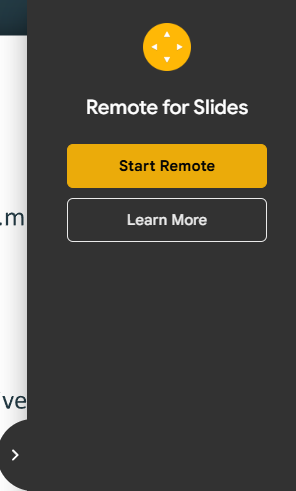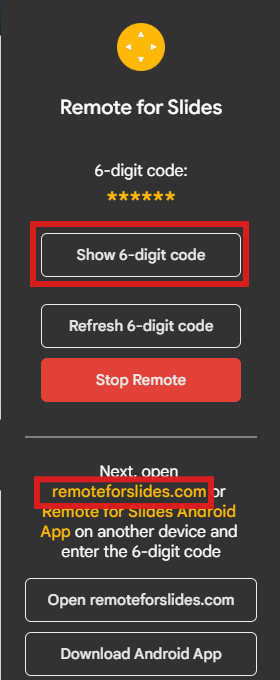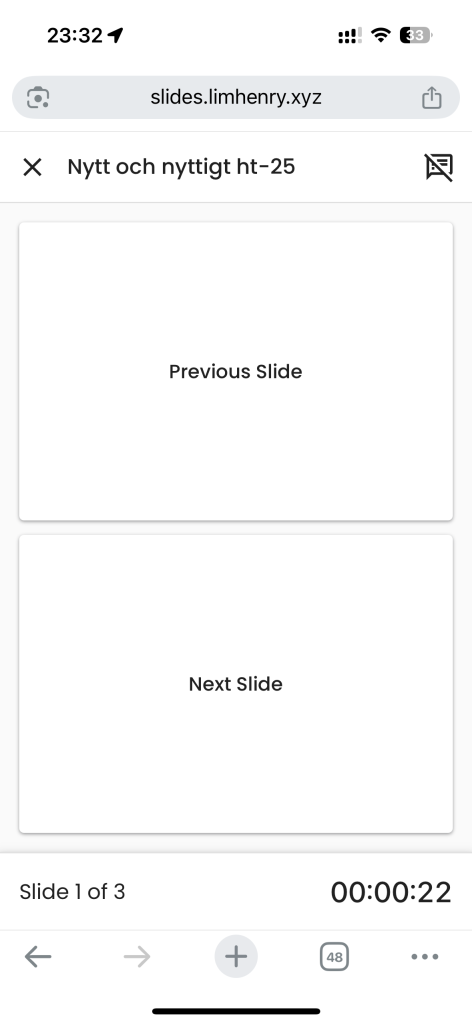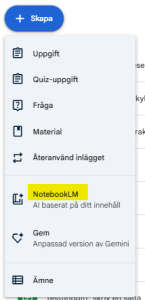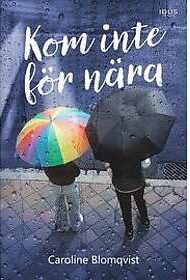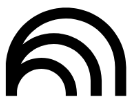av Åsa Olofsson | nov 26, 2025 | Nyheter |
Använder du Google presentation och vill kunna styra dina slides var du än är i klassrummet, då är det här tipset för dig! Jag fick en fråga idag som fick mig att komma ihåg det smidiga tillägget Remote for Slides. Med det installerat kan du styra dina slides och läsa eventuella stödanteckningar från din telefon (eller en annan dator/CB) och behöver inte stå vid CB:n/datorn och presentera.

När du installerar tillägget får du en ny knapp, Present w/ Remote, i dina presentationer. Klicka på knappen för att starta tillägget. Presentationen öppnas i bildspelsläge och du ser en liten pil till höger i bild; klicka på den och välj ”Start Remote” så har du alla instruktioner där. På din telefon går du till remoteforslides.com (i Chrome/Safari), skriver in koden du ser i presentationen, klickar ”Connect” och sedan är det bara att köra. Din telefon fungerar nu som en fjärrkontroll för presentationen. Har du stödanteckningar du vill läsa klickar du på den lilla överstrukna ikonen till höger om presentationens namn så dyker de upp.
Ps. Har du väldigt uppmärksamma och kreativa elever i klassrummet är det ett bra tips att göra kopplingen med den sexsiffriga koden innan du kör igång projektorn/tv:n, för annars kanske det inte är du som styr din presentation… 🙂 Ds.
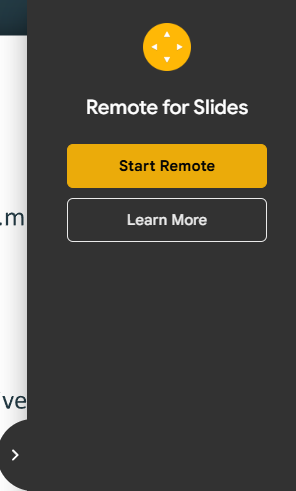
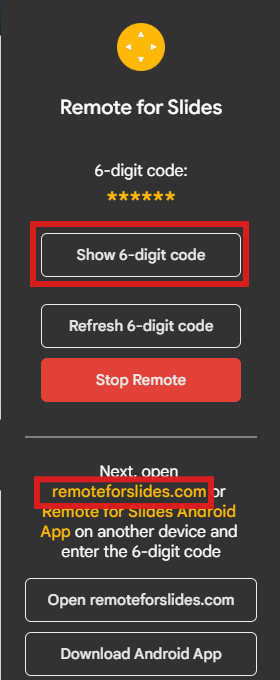
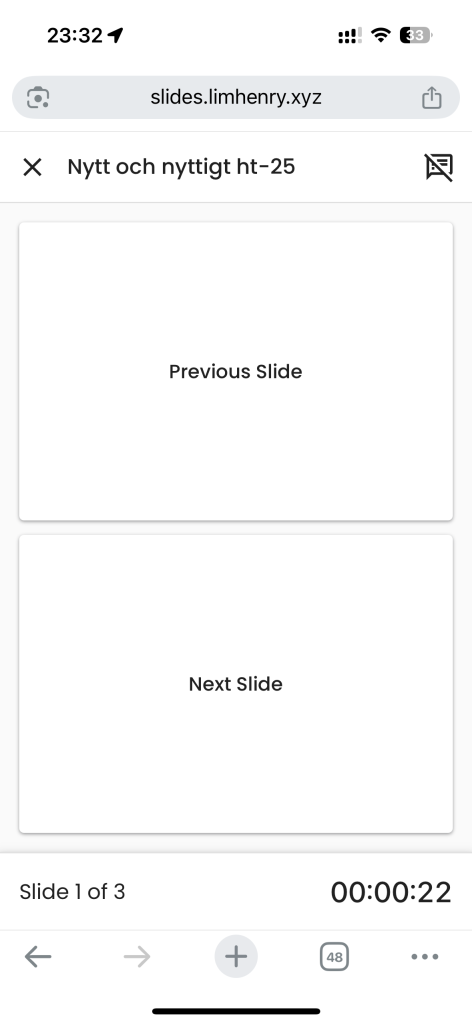
av Åsa Olofsson | okt 10, 2025 | Nyheter |
Tjoho! Nu finns NotebookLM i Classroom! Det innebär två saker. För det första kan du nu enkelt dela dina NLM:s via Classroom, för det andra kan du (trumvirvel) skapa en Notebook direkt utifrån det material du redan laddat upp i ett Classroom. Läs det igen och jubla sedan lite inombords innan du dels börjar generera utmärkta NLM:s, dels tipsar alla kollegor som möjligen missat denna nyhet. På vår lathundssida ligger en liten tvåminutersfilm från pedagogen bakom IT och hjärnan (tack!) som visar exakt hur du gör.
För frågor, stöd, hjälp eller bara allmänt jubel, kontakta närmaste IKT-pedagog. Ha en synnerligen trevlig helg!
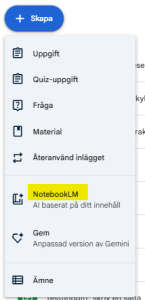
av Åsa Olofsson | sep 26, 2025 | Nyheter |

Du vet väl att du kan installera Google Gemini (och NotebookLM) på din telefon, vilket öppnar en mängd möjligheter, t.ex. att du kan använda din kamera.
Dagens tips: med Gemini-appen, ta en bild på valfri bok och be Gemini sammanfatta den och ge dig förslag på x antal diskussionsfrågor/innehållsfrågor som passar dina elever i åk x. Svaret kan du med ett knapptryck exportera till ett Google doc. Här är t.ex. ett exempel på frågor till den utmärkta boken Kom inte för nära av vår alldeles lokala författare Caroline Blomqvist. Läs absolut boken också (jag har två om någon vill låna) för den är riktigt bra!
Vill ni ha flera sådana här tips och/eller få hjälp igång med er AI-resa, kontakta närmaste IKT-pedagog! Ha en trevlig helg!
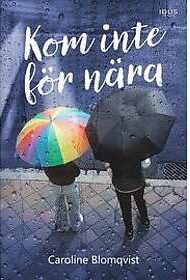
(Prompten jag använde för att generera mina frågor var helt enkelt: Ge mig en kort sammanfattning av innehållet och förslag på fem diskussionsfrågor jag kan använda i min åk 5 i svenska. Ge mig också 10 frågor (med svar i en separat del) som jag kan använda för att säkerställa att eleverna verkligen läst boken och förstått innehållet. )
av Åsa Olofsson | sep 19, 2025 | Nyheter |
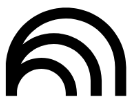 Du har väl inte missat Googles NotebookLM, den AI-tjänst som bara jobbar mot de källor du själv laddar upp, dvs ingen risk för hallucinationer eller hitte-på. Du hittar den under Googles appar och kan ladda upp dina google-dokument, presentationer, pdf:er, ljudfiler (mp3), Youtube-klipp, webbsidor eller bara kopierad text i Notebooken och sedan dels prompta innehållet som vilken chatbot som helst, dels (och det är här bästa vän-delen kommer in) skapa otroliga automatiska ljudöversikter/poddar, videoöversikter, automatiska tankekartor, sammanfattningar, studieguider, flashcards, quizzar osv. Allt förankrat i ditt eget innehåll och gjort med bara ett knapptryck och dessutom på valfritt språk, oavsett språket på källorna! Utöver det kan du så klart dela detta med dina elever så att de kan använda det du skapat, kanske lyssna på en ljudöversikt på bussen hem eller se en videoöversikt som förförståelse till lektionen. De kan också ställa egna frågor till ditt material eller be chatbotten att förhöra dem på innehållet. Testa gärna själv på denna Notebook som jag skapat av ett ganska aktuellt innehåll, nämligen SPSM:s Tillgänglighetsmodell. (Tillgängligt för dig som är personal i Karlshamns kommun.)
Du har väl inte missat Googles NotebookLM, den AI-tjänst som bara jobbar mot de källor du själv laddar upp, dvs ingen risk för hallucinationer eller hitte-på. Du hittar den under Googles appar och kan ladda upp dina google-dokument, presentationer, pdf:er, ljudfiler (mp3), Youtube-klipp, webbsidor eller bara kopierad text i Notebooken och sedan dels prompta innehållet som vilken chatbot som helst, dels (och det är här bästa vän-delen kommer in) skapa otroliga automatiska ljudöversikter/poddar, videoöversikter, automatiska tankekartor, sammanfattningar, studieguider, flashcards, quizzar osv. Allt förankrat i ditt eget innehåll och gjort med bara ett knapptryck och dessutom på valfritt språk, oavsett språket på källorna! Utöver det kan du så klart dela detta med dina elever så att de kan använda det du skapat, kanske lyssna på en ljudöversikt på bussen hem eller se en videoöversikt som förförståelse till lektionen. De kan också ställa egna frågor till ditt material eller be chatbotten att förhöra dem på innehållet. Testa gärna själv på denna Notebook som jag skapat av ett ganska aktuellt innehåll, nämligen SPSM:s Tillgänglighetsmodell. (Tillgängligt för dig som är personal i Karlshamns kommun.)
Vi håller på att bygga upp lathundar och instruktioner kring detta och även om vi inte är helt klara så hittar du i alla fall instruktioner, tips och en utmärkt lånad introduktionsvideo under våra Lathundar. Vi kommer så klart även mer än gärna och pratar både NotebookLM och Gemini hos er på skolan/i ämneslaget/i arbetslaget; bara kontakta din närmaste IKT-pedagog.
Jobbar du med Gemini så kan du förresten från och med igår dela Gems (färdigskrivna promptar som går att återanvända om och om igen) som vilket Google-dokument som helst, så nu börjar det bli läge att vi faktiskt samarbetar och bygger upp en fantastisk bank av användbara Gems, våra Gemini-skapade interaktiva appar och Notebooks som kan vara användbara för fler än bara just dig. Jag skulle absolut kunna tänka mig att ta på mig att hjälpa till att skapa ytor för detta som är tillgängliga för respektive skola eller kanske för alla (?), så vem vill bidra? Bara släng iväg ett mejl till mig! /Åsa
av Åsa Olofsson | sep 18, 2025 | Nyheter |
Du som börjat leka med Canvas i Google Gemini vet väl att du kan publicera dina interaktiva appar på en Google Site som du sedan delar med dina elever så att de kan använda apparna. Här hittar du en riktigt basic ”crash course” i hur du gör för att skapa en Site, publicera din app och dela Siten i Classroom.
(Ps. De små apparna som ligger på Siten är bara skapade med en enda mening och skulle behöva lite kärlek och iteration för att bli riktigt bra, men testa gärna själv. Det är verkligen superkul att leka med Geminis kod-funktionalitet. Du behöver bara ha en idé, inga kodningskunskaper krävs. Och som vanligt, vill du/ni bolla idéer och få mer input så är det bara att kontakta närmaste IKT-pedagog. Vi kommer mer än gärna! Ds.